Huawei G700 Manuel d'utilisateur
Naviguer en ligne ou télécharger Manuel d'utilisateur pour Smartphones Huawei G700. Huawei G700 [en] Manuel d'utilisatio
- Page / 105
- Table des matières
- MARQUE LIVRES
- Gebruikershandleiding 1
- Voorwoord 6
- Veiligheidsmaatregelen 7
- Voorbereidingen 9
- Een SIM/USIM-kaart plaatsen 10
- Een microSD-kaart plaatsen 11
- De batterij plaatsen 12
- Batterij opladen 13
- Beheer van dubbele kaarten 14
- Aan de slag 15
- Het scherm vergrendelen 16
- Het scherm ontgrendelen 16
- Uw startscherm leren kennen 17
- Schermafbeelding maken 19
- Het meldingenpaneel gebruiken 20
- Apps openen 21
- Sms'en 21
- Huawei-invoermethode 22
- Android-invoermethode 23
- Tekst bewerken 24
- Uw telefoon naar wens 25
- Item uit een map verwijderen 27
- Me Widget aanpassen 28
- Uw startschermen aanpassen 29
- Profielen beheren 30
- Beltonen instellen 31
- Lettergrootte wijzigen 31
- Oproepen 35
- Het gesprekslogboek bekijken 36
- Conferentiegesprek voeren 37
- Noodoproepen maken 38
- Andere oproepdiensten 39
- Uw voicemail instellen 40
- Personen 41
- Contactpersonen exporteren 42
- Contactpersonen delen 43
- Groepen met contactpersonen 44
- Berichten verzenden 46
- Bericht beantwoorden 47
- Bericht zoeken 47
- Berichten beheren 47
- Bericht doorsturen 48
- Bericht vergrendelen 48
- Een bericht verwijderen 48
- Een thread verwijderen 49
- Webpagina's bekijken 50
- Bladwijzers beheren 50
- Startpagina instellen 51
- Browserinstellingen aanpassen 52
- E-mail verzenden 54
- E-mail controleren 54
- E-mailaccount verwijderen 55
- Multimedia 56
- Foto maken 57
- Video maken 57
- Panoramafoto maken 58
- HDR gebruiken 59
- Diavoorstelling afspelen 59
- Foto bewerken 60
- Foto draaien 60
- Foto bijsnijden 60
- Foto verwijderen 61
- Foto of video delen 61
- Nummers toevoegen 61
- Muziek beluisteren 62
- Afspeellijst aanmaken 63
- Afspeellijst afspelen 63
- Afspeellijst verwijderen 63
- FM-radio 64
- Luisteren naar FM-radio 65
- Internetverbinding 66
- De WPS-knop gebruiken 67
- De WPS-pincode gebruiken 67
- Wi-Fi Direct 68
- USB-tethering 69
- Bluetooth-tethering 69
- Wi-Fi-hotspot 70
- Uw dataverbruik controleren 71
- Gegevens delen 73
- MTP-modus 75
- PTP-modus 75
- HiSuite-modus 76
- Massaopslagmodus 76
- Bestandsbeheer 77
- Bestand kopiëren of knippen 78
- Naam van een bestand wijzigen 78
- Bestand verwijderen 79
- Geheugenstatus controleren 79
- Apps beheren 80
- Basishulpprogramma's 81
- Agenda-instellingen aanpassen 82
- Alarm toevoegen 82
- Rekenmachine 83
- Notities 83
- Meteoklok 84
- Weer bijwerken 85
- Weersinformatie delen 85
- Accounts en synchronisatie 86
- Instellingen 88
- De systeemtaal wijzigen 89
- Datum en tijd instellen 89
- Online update 91
- Toegankelijkheid 92
- Veelgestelde vragen 93
- Juridische kennisgeving 96
- • Index 99
Résumé du contenu
GebruikershandleidingG700
Voorbereidingen5KnoppenEen SIM/USIM-kaart plaatsen Uw telefoon ondersteunt alleen SIM/USIM-kaarten. Andere formaten werken mogelijk niet naar behoren.
IndexiiBluetooth inschakelen ... 68Bluetooth-tethering ...
IndexiiiE-mail verzenden ... 49E-mailaccount verwijderen ...
IndexivIImportvoorschriften ... 93Instellingen van e-mailaccount wijzigen ...
IndexvSSchakelen tussen e-mailaccounts ... 49Schakelen tussen startschermen ...
IndexviWebpagina's bekijken ... 45Weer bijwerken ...
V100R001_01Deze handleiding is uitsluitend bedoeld ter referentie. Het daadwerkelijke product, met inbegrip van maar niet beperkt tot de kleur, de afm
Voorbereidingen6Een microSD-kaart plaatsenU kunt de opslagcapaciteit van uw telefoon uitbreiden met een microSD-kaart. Volg de handelingen in de onder
Voorbereidingen7De batterij plaatsen1. Open de batterijklep.2. Lijn de metalen contactpunten van de batterij uit met die van het batterijvak en druk o
Voorbereidingen8Batterij opladenGebruik de meegeleverde USB-kabel en voedingsadapter om uw telefoon aan te sluiten op een stopcontact, of gebruik de U
Voorbereidingen9• Als de batterij van uw telefoon bijna leeg is, hoort u een waarschuwingstoon en ziet u een bericht. Als de batterij bijna leeg is, s
Aan de slag 10• Aan de slagGebarenTikken: tik eenmaal op een item. Tik bijvoorbeeld om een item te selecteren of een app te openen.Aangetikt houden:
Aan de slag 11Scherm vergrendelen en ontgrendelenDoor het scherm te vergrendelen voorkomt u niet alleen dat uw telefoon ongewenste acties uitvoert wa
Aan de slag 12Uw startscherm leren kennenOp uw startschermen vindt u uw favoriete widgets en al uw apps. De lijst met apps is nu verleden tijd zodat
Aan de slag13Roaming Vliegmodus ingeschakeldBluetooth ingeschakeldOntvangst van locatiegegevens van GPSStille modus ingeschakeldTrilmodus ingeschakeld
Aan de slag 14Schakelen tussen startschermenKomt u ruimte te kort op het startscherm? Geen zorgen! U kunt meer startschermen maken voor verschillende
iInhoud• InhoudVoorwoord ... 1Veiligheidsmaatregelen ...
Aan de slag 15Scherm automatisch draaienUw telefoon beschikt over een kantelsensor. Als u uw telefoon draait wanneer u een webpagina of foto aan het
Aan de slag 16Apps openenApps starten en schakelen tussen appsTik op het startscherm op het pictogram van een app om deze te starten. Als u wilt scha
Aan de slag 172. Raak aan om een invoermethode te selecteren. Om de standaardinvoermethode van uw telefoon te wijzigen, raakt u aan op het startsche
Aan de slag 18Android-invoermethode•Raak aan om te schakelen tussen kleine letters en hoofdletters.•Raak snel tweemaal aan om Caps Lock (hoofdlette
Aan de slag 19Tekst bewerkenLeer hoe u tekst op uw telefoon selecteert, knipt, kopieert en plakt.• Tekst selecteren: houd de tekst aangetikt om te
Uw telefoon naar wens aanpassen 20• Uw telefoon naar wens aanpassenThema instellenOp uw telefoon zijn diverse thema's aanwezig.Het thema wijzi
Uw telefoon naar wens aanpassen 21Overgangseffect voor het startscherm instellen1. Houd op het startscherm een leeg gedeelte aangetikt om het dialo
Uw telefoon naar wens aanpassen 22App-pictogram of widget verplaatsenU kunt app-pictogrammen en widgets opnieuw rangschikken en naar elke passende
Uw telefoon naar wens aanpassen 23Me Widget aanpassen Me Widget is een verzameling van veelgebruikte widgets die worden weergegeven op het startsch
Uw telefoon naar wens aanpassen 24Widget verplaatsenVoordat u een widget verplaatst, zorgt u ervoor dat er voldoende ruimte is om deze in de nieuwe
InhoudiiConferentiegesprek voeren ...32Gesprek van een derde beantwoorden...
Uw telefoon naar wens aanpassen 25Profielen beherenHet profiel wijzigen1. Op het startscherm raakt u aan.2. Onder APPARAAT raakt u Audioprofielen
Uw telefoon naar wens aanpassen 26Beltonen instellenBeltoon instellen1. Op het startscherm raakt u aan.2. Onder APPARAAT raakt u Audioprofielen aa
Uw telefoon naar wens aanpassen 27Schermontgrendelingsmethode instellenOntgrendelen door gezichtsherkenningSchakel uw dataservice in voordat u ontg
Uw telefoon naar wens aanpassen 28Het scherm ontgrendelen met een pincode1. Raak op het startscherm aan.2. Onder PERSOONLIJK raakt u Beveiliging a
Uw telefoon naar wens aanpassen 29De helderheid van het scherm aanpassen1. Raak op het startscherm aan.2. Onder APPARAAT raakt u Weergave aan.3. R
Oproepen30• OproepenSlim kiezenNaast de standaard belprocedures maakt de slim kiezen-optie het mogelijk om snel contactpersonen te vinden door delen v
Oproepen31• Sleep naar rechts om het gesprek te beantwoorden.• Sleep naar links om het gesprek te weigeren.• Sleep omhoog om het gesprek te weigere
Oproepen32Als u wilt teruggaan naar het belscherm, veegt u de statusbalk omlaag om het meldingenpaneel te openen en tikt u op Actieve oproep.Conferent
Oproepen335. Tik op om het gesprek te beëindigen.Gesprek van een derde beantwoordenControleer voordat u een gesprek van een derde beantwoordt of u wi
Oproepen343. Schakel het selectievakje Ruisvermindering in om ruisonderdrukking voor dubbele microfoons in te schakelen. Als u het stemgeluid tijdens
InhoudiiiFM-radio ...59Internetverbinding...
Oproepen35Uw voicemail instellenVoicemail is uw persoonlijke opslagruimte voor gemiste oproepen, inclusief de oproepen die u mist wanneer u in gesprek
Personen36• PersonenWeg met die enorme stapel businesscards. Met uw nieuwe telefoon kunt u uw contactpersonen eenvoudig opslaan en beheren.Een contact
Personen37Contactpersonen importeren vanaf een opslagapparaatU kunt contactpersonen die als .vcf-bestand zijn opgeslagen, vanaf een opslagapparaat imp
Personen38Een contactpersoon aan uw favorieten toevoegen1. Raak op het startscherm en vervolgens het tabblad aan.2. Raak aan.3. Raak de contactpers
Personen39Groepen met contactpersonenU kunt een groep met contactpersonen aanmaken en een bericht of e-mail naar alle leden van de groep tegelijkertij
Personen40Groep met contactpersonen verwijderen1. Tik op het startscherm op en tik dan op het tabblad .2. Houd de groep met contactpersonen aangetik
Berichten verzenden 41• Berichten verzendenSms verzenden1. Tik op het startscherm op .2. Tik op in lijst met de berichtenthreads.3. Tik op het tekst
Berichten verzenden 42Bericht beantwoorden1. Tik op het startscherm op .2. Tik in de lijst met berichtenthreads op de naam of het telefoonnummer van
Berichten verzenden 43Bericht doorsturen1. Tik op het startscherm op .2. Tik in de lijst met berichtenthreads op de naam of het telefoonnummer van ee
Berichten verzenden 44Een thread verwijderen1. Op het startscherm raakt u aan.2. In de lijst van berichtenthreads houd u de thread die u wilt verwijd
InhoudivWeergave-instellingen...83Datum en tijd instellen ...
Browser45• BrowserMet de browser van uw telefoon kunt u op het internet surfen en op de hoogte blijven van het nieuws en actuele informatie. Op de hoo
Browser46Bladwijzer bewerken1. Tik op het startscherm op .2. Tik op het scherm Browser op .3. Tik op Bladwijzers/Geschiedenis.4. Houd de te bewerken
Browser47Browserinstellingen aanpassen1. Tik op het startscherm op .2. Tik op het scherm Browser op .3. Tik op Instellingen.4. Pas de instellingen v
E-mail48• E-mailWilt u tijdens uw zakenreis geen belangrijke e-mail van uw vrienden of klanten missen? Gebruik uw telefoon om onderweg uw e-mail te le
E-mail494. Volg de instructies op het scherm voor het configureren van de instellingen.Wanneer de Exchange-account is ingesteld, wordt het scherm Post
E-mail50• Tik op om de volgende e-mail te lezen. E-mails kunnen met enige vertraging worden opgehaald. Dit is afhankelijk van de netwerkverbinding. T
Multimedia51• MultimediaCameraOmdat de tijd vliegt, zullen er zeker bepaalde herinneringen zijn die u voor altijd wilt bewaren. De camera vormt hierbi
Multimedia52Foto maken1. Tik op het startscherm op .2. Kader de scène die u wilt vastleggen.3. Houd aangetikt totdat het kader van de zoeker groen
Multimedia53Panoramafoto makenBent u nog steeds boos dat de kijkhoek van uw camera niet breed is om een ongelofelijk landschap vast te leggen? Dan is
Multimedia54HDR gebruikenDe beeldtechnologie HDR (High dynamic range: hoog dynamisch bereik) verbetert de details in de lichtste en donkerste gebieden
Voorwoord1• VoorwoordBedankt voor uw keuze voor de smartphone HUAWEI Ascend G700.Deze handleiding biedt een introductie tot de eigenschappen en functi
Multimedia55Foto bewerkenU kunt rode ogen verwijderen, een foto bijsnijden of een reeks effecten toepassen om uw foto's nog mooier te maken.1. Ti
Multimedia56Foto verwijderen1. Tik op het startscherm op .2. Tik op de foto die u wilt verwijderen.3. Tik op .4. Tik op OK.Foto of video delenWilt u
Multimedia57• Nummers te downloaden vanaf het internet.• Nummers te kopiëren vanaf andere apparaten via Bluetooth.• Nummers te kopiëren vanaf andere a
Multimedia58 Wanneer een nummer wordt afgespeeld, raakt u aan om het afspeelscherm te verlaten zonder het nummer te stoppen. Om terug te keren naar h
Multimedia594. Kies Verwijderen in het weergegeven optiemenu.Muzieknummer delenU kunt uw favoriete muziek delen met familie en vrienden via e-mail, Bl
Multimedia60Luisteren naar FM-radioOp het scherm van de FM-radio kunt u de volgende bewerkingen uitvoeren:Raak aan om het optiemenu te openen.Raak a
Internetverbinding61• InternetverbindingDe dataservice inschakelen1. Op het startscherm gebruikt u twee vingers om vanaf de statusbalk omlaag te vegen
Internetverbinding62Verbinden met een Wi-Fi-netwerk via WPSVia WPS (Wi-Fi Protected Setup) kunt u snel verbinding maken met een Wi-Fi-netwerk. Zo kunt
Internetverbinding63Wi-Fi DirectMet Wi-Fi Direct kunt u eenvoudig twee apparaten verbinden en gegevens ertussen verzenden of delen.Twee apparaten verb
Internetverbinding64Mobiele dataverbinding van uw telefoon delenWilt u onderweg vanaf meerdere apparaten toegang tot internet? Gebruik USB-tethering o
Veiligheidsmaatregelen2• VeiligheidsmaatregelenNeem deze veiligheidsmaatregelen zorgvuldig door alvorens uw telefoon te bedienen.Breek, gooi of doorbo
Internetverbinding654. Schakel het selectievakje Bluetooth-tethering in.5. Zoek op het Bluetooth-apparaat dat u wilt gebruiken naar uw telefoon en maa
Internetverbinding66Uw dataverbruik controlerenMet de functie voor het controleren van het dataverbruik van uw telefoon kunt u uw dataverbruik nagaan
Internetverbinding67In het scherm Datagebruik raakt u aan om een optiemenu te openen, van waaruit u het volgende kunt doen:• Data-roaming in- of uit
Gegevens delen 68• Gegevens delenBluetoothUw telefoon is geschikt voor Bluetooth. Dit betekent dat u verbinding kunt maken met andere Bluetooth-appara
Gegevens delen 69Bestanden overzetten via BluetoothMet Bluetooth kunt u eenvoudig foto's, video's en andere bestanden verzenden naar familie
Gegevens delen 70• Multimediabestanden afspelen op andere apparaten en afspeelbewerkingen uitvoeren. Controleer voordat u DLNA gebruikt of uw telefoo
Gegevens delen 713. Nadat het stuurprogramma is geïnstalleerd, volgt u de instructies op het scherm van de computer om bestanden te bekijken of over t
Bestandsbeheer72• BestandsbeheerBestandsbeheer helpt u bij het beheren van bestanden en apps in en op de microSD-kaart van uw telefoon. U kunt bestan
Bestandsbeheer73Bestand kopiëren of knippen1. Tik op het startscherm op .2. Houd het te kopiëren of knippen bestand aangetikt.3. Kies Kopiëren of Kni
Bestandsbeheer74Bestand verwijderen1. Tik op het startscherm op .2. Houd het te verwijderen bestand aangetikt.3. Kies Verwijderen in het weergegeven
Veiligheidsmaatregelen3Houd uw telefoon en de accessoires buiten bereik van kinderen. Laat kinderen uw telefoon niet gebruiken zonder supervisie door
Apps beheren 75• Apps beherenApps bekijkenU kunt gedetailleerde informatie bekijken over alle apps die op uw telefoon zijn geïnstalleerd.1. Op het sta
Basishulpprogramma's76• Basishulpprogramma'sUw telefoon wordt geleverd met diverse nuttige tools, zoals Agenda, Klok en Calculator, waarmee
Basishulpprogramma's77Gebeurtenissen synchroniseren en bekijkenGebeurtenissen in de agenda's van uw accounts (zoals een e-mailaccount) kunne
Basishulpprogramma's78Alarm verwijderen1. Tik op het startscherm op .2. Houd in de lijst met alarmen het alarm aangetikt dat u wilt verwijderen.
Basishulpprogramma's79MeteoklokWeer voorziet u van de laatste weersinformatie over elke stad ter wereld. U kunt de weersinformatie delen met uw f
Basishulpprogramma's80Weer bijwerken1. Tik op het startscherm op Tools > .2. Veeg naar links of rechts om de stad te vinden waarvan u het wee
Accounts en synchronisatie 81• Accounts en synchronisatieU kunt gegevens op uw telefoon, zoals contactpersonen, e-mails en gebeurtenissen, synchronis
Accounts en synchronisatie 82Gegevenssynchronisatie inschakelen1. Op het startscherm raakt u aan.2. Selecteer een accounttype onder ACCOUNTS.3. Sele
Instellingen83• InstellingenVliegmodus in- of uitschakelenDe signaalontvangst van uw telefoon kan interferentie veroorzaken met het vluchtsysteem van
Instellingen84• Raak Lettergrootte aan om de lettergrootte op het scherm te wijzigen.• Raak Time-out scherm om een time-outperiode voor het scherm in
Voorbereidingen4• VoorbereidingenUw telefoon in een oogopslag—Oortelefoon Voorste cameraVolumeknop TerugStart MenuLuidsprekerAan/Uit-knopStatuslampjeN
Instellingen85Instellingen van locatieservices wijzigenU kunt de instellingen van locatieservices op uw telefoon wijzigen voor verbeterde positionerin
Instellingen866. Raak OK aan. Als u een bepaald aantal opeenvolgende keren de onjuiste pincode invoert, wordt de pincode geblokkeerd en vraagt de tele
Instellingen87ToegankelijkheidU kunt de vooraf ingestelde of geïnstalleerde toegankelijkheidsfuncties in- en uitschakelen.1. Op het startscherm raakt
Veelgestelde vragen 88• Veelgestelde vragenOp welke manieren kan ik het batterijvermogen sparen?• Als u geen toegang tot internet nodig hebt, opent u
Veelgestelde vragen 892. Plaats de microSD-kaart in uw telefoon en raak Bestandsbeheer en vervolgens SD-kaart aan om het .vcf-bestand te vinden.3. Raa
Veelgestelde vragen 90Hoe schakel ik de automatische draaifunctie van het scherm uit?Raak op het startscherm aan. Onder APPARAAT raakt u Weergave aan
Juridische kennisgeving 91• Juridische kennisgevingCopyright © Huawei Technologies Co., Ltd. 2013. Alle rechten voorbehouden.Het is niet toegestaan on
Juridische kennisgeving 92Huawei behoudt zich het recht voor om de informatie of specificaties in deze handleiding zonder voorafgaande kennisgeving en
Juridische kennisgeving 93IMPLICIET, MET INBEGRIP VAN MAAR NIET BEPERKT TOT GARANTIES VAN HANDELBAARHEID EN GESCHIKTHEID VOOR EEN BEPAALD DOEL, MET BE
Indexi• IndexAAccounts en synchronisatie ................ 81Afspeellijst aanmaken ......
Plus de documents pour Smartphones Huawei G700
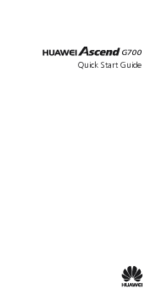
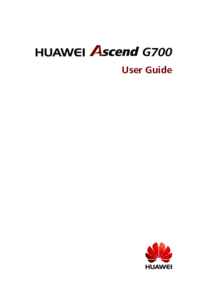





 (113 pages)
(113 pages) (53 pages)
(53 pages) (70 pages)
(70 pages) (94 pages)
(94 pages)

 (141 pages)
(141 pages)







Commentaires sur ces manuels